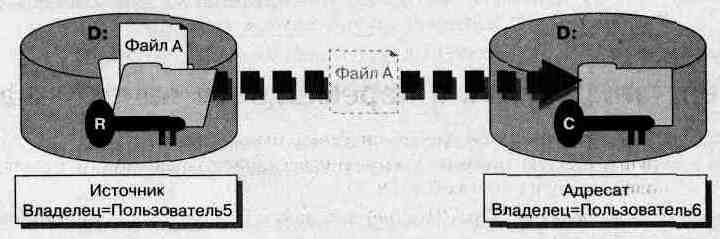
Занятие 6. Копирование и перемещение файлов и папок
(Продолжительность занятия 20 минут)
Копирование и перемещение папок и файлов на томах NTFS может повлиять на исходные разрешения для папки или файла. На этом занятии Вы узнаете, что происходит с разрешениями при копировании или перемещении файла или папки.
Изучив материал этого занятия, Вы сможете:
Копирование папки или файла
При копировании на тот же или на другой том NTFS файл или папка наследуют разрешения папки-адресата, а пользователь, выполняющий копирование, становится владельцем копии.
Ниже изображено, как Файл А наследует от папки-адресата разрешение Change (Изменение) несмотря на то, что оригинал этого файла в папке-источнике имеет лишь разрешение Read (Чтение). Пользователь User6, скопировавший файл, становится владельцем копии файла в папке-адресате.
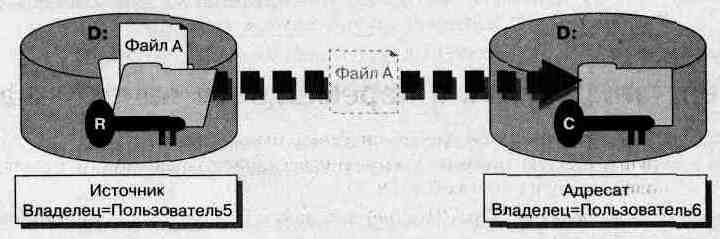
Перемещение папки или файла
При перемещении в пределах одного тома NTFS папки и файлы сохраняют свои оригинальные разрешения и владельцев. Однако если их перемещают на другой том NTFS, то они наследуют разрешения папки-адресата, а новым владельцем, как и при копировании, становится пользователь, переместивший папку или файл.
Ниже изображено, как Файл А сохраняет разрешение Read (Чтение), так как он перемещается в пределах одного тома. Перемещает файл пользователь User6, но владельцем перемещенного файла остается пользователь User5.
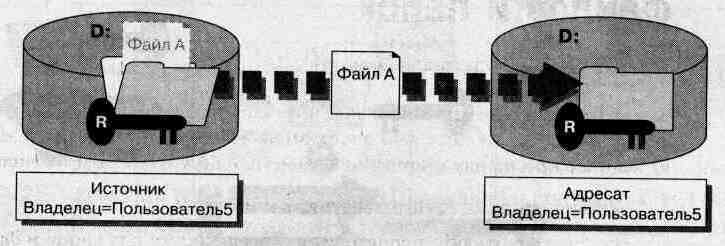
Необходимые разрешения
Пользователь не может копировать или перемещать папки или файлы на томах NTFS, если он не имеет необходимых разрешений.
Ниже описаны разрешения, необходимые для копирования или перемещения папки или файла в другую папку того же или другого тома.
|
Действие |
Необходимые разрешения |
|
Копирование |
Разрешение Add (Добавление) для папки-адресата |
|
Перемещение |
Разрешение Add (Добавление) для папки-адресата и разрешение Delete (Удаление) для папки-источника (оно необходимо для удаления объекта из папки-источника) |
Пример копирования и перемещения папок и файлов
Ниже изображена следующая ситуация. Файл А находится в папке C:\Users\Mary. Группа Users (Пользователи) имеет следующие разрешения NTFS для папок, расположенных на дисках С и D:

![]()
![]()
> Создание папки пользователем
В этом упражнении Вы создадите папку и ознакомитесь с ее исходными свойствами. Эта папка будет использована в следующих упражнениях, посвященных изменениям, происходящим с разрешениями и владельцами данной папки при ее копировании и перемещении.
> Создание папки администратором
Какие разрешения установлены для только что созданных Вами папок?
Кто является владельцем папок Тетр2 и ТетрЗ?
|
Папка |
Разрешения |
|
Тетр2 |
Administrators (Администраторы): Full Control (Полный контроль); Users (Пользователи): Read (Чтение) |
|
ТетрЗ |
Backup Operators (Операторы архива): Read (Чтение); Users (Пользователи): Full Control (Полный контроль) |
> Копирование папки в пределах одного тома NTFS
Кто является владельцем папки LabFiles\Templ\Temp2 и каковы разрешения для нее? Почему?
> Перемещение папки в пределах одного тома NTFS
Кто является владельцем папки LabFiles\Templ\Temp3 и каковы разрешения для нее? Почему?
Резюме